win7 시스템 마더보드 설정에서 VT 가상화 기능을 활성화하는 방법
- WBOY앞으로
- 2023-07-03 09:45:054400검색
win7 시스템의 마더보드 설정에서 VT 가상화 기능을 활성화하는 방법은 무엇입니까? 특수 컴퓨터 소프트웨어를 사용하는 경우 컴퓨터의 VT 가상화 기능을 활성화하라는 메시지가 표시됩니다. 이 기능을 활성화한 후에만 소프트웨어를 정상적으로 사용할 수 있습니다. 그렇다면 이 기능을 활성화하는 방법을 자세히 모르는 친구들이 많습니다. 아래 편집기에서는 win7 시스템 마더보드 설정에서 VT 가상화 기능을 활성화하는 단계를 정리했습니다. 아래를 보세요! .

win7 시스템 마더보드 설정에서 vt 가상화 기능을 활성화하는 단계
1. 먼저 단축키를 눌러 BIOS 설정으로 들어갑니다. 모델마다 설정을 입력하는 방법이 다릅니다. 특정 조건에 대해서는 튜토리얼을 참조하십시오.
2. 화살표 키를 사용하여 구성으로 들어가서 아이콘 위치를 찾으세요.
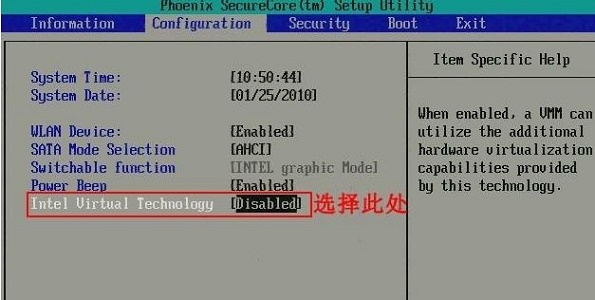
3. 비활성화를 활성화로 변경합니다.
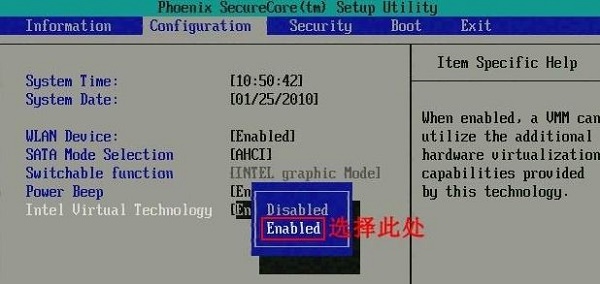
4. 변경 후 F10을 눌러 저장합니다.
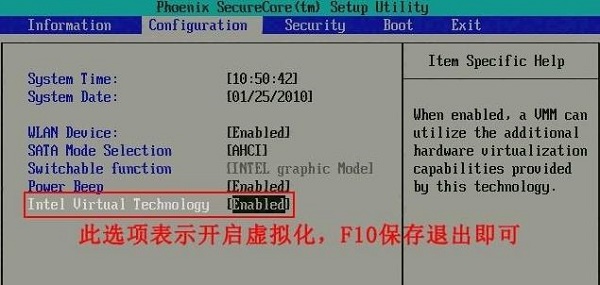
5. 그런 다음 화살표 키를 사용하여 고급 옵션으로 들어갈 수 있습니다.
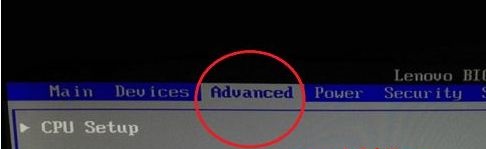
6. 그런 다음 아이콘 옵션을 확인하세요. 비활성화되어 있으면 활성화로 변경하세요. F10을 눌러 저장한 다음 컴퓨터를 다시 시작합니다.

위는 [win7 시스템 마더보드 설정에서 vt 가상화 기능을 활성화하는 방법 - win7 시스템 마더보드 설정에서 vt 가상화 기능을 활성화하는 단계]입니다. 더 흥미로운 튜토리얼은 이 사이트에 있습니다!
위 내용은 win7 시스템 마더보드 설정에서 VT 가상화 기능을 활성화하는 방법의 상세 내용입니다. 자세한 내용은 PHP 중국어 웹사이트의 기타 관련 기사를 참조하세요!

